自定义悬窗快捷键
下述说明描述了如何自定义既有的或新建的网格面板或径向菜单。
注意:预置的压感笔手势已在部分设备的 Wacom Center 中安装,无需自定义。
- 打开 Wacom Center。
- 在导航栏内,点击悬窗快捷键。
- 在悬窗快捷键侧边栏,选择您希望自定义的网格面板或径向菜单。
- 点击网格面板或径向菜单上的按钮,并从操作侧边栏 选择您希望设置的操作。可以为每个按钮重复进行上述操作。
- 如果您选择的操作是键盘快捷键:
- 添加一个键盘组合(比如 Ctrl+Z)或添加特殊键(预置快捷键组合,如 Alt+Tab)。
- 为该键盘快捷键输入名称。
- 也可以选择图标。
- 点击应用。
- 以下设置为可选功能或设置:
重复 如果想在按住径向菜单或网格面板按钮不放时,持续重复该操作直至松手(比如 Tab、方向键等),请选择此方框。如果想按住不放时只执行一次(比如 shift、ctrl 等修饰键),则不勾选此方框。 网格面板或径向菜单尺寸 移动滑块可更改悬窗快捷键出现在屏幕上时的尺寸大小。可在该悬窗快捷键在屏幕时更改,调整效果更为直观。 文字大小 移动滑块可更改悬窗快捷键出现在屏幕上时所显示的文字大小,选项有小、中和大。可在该悬窗快捷键在屏幕时更改,调整效果更为直观。 标签 使用下拉菜单选择每颗按钮的标签显示类型:仅文字、文字和图标或仅图标。选择的类型在该悬窗快捷键的每颗按钮上生效。示例: 仅文字: 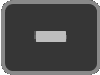
文字和图标: 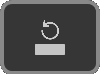
仅图标: 
显示于光标处 如果您希望悬窗快捷键只在上一次打开时的位置出现,请不要开启该选项。如果希望悬窗快捷键每次打开时都出现在光标下/旁边,请开启该选项。该功能对快速执行趁手的操作很有帮助。 色彩 为整个网格面板或径向菜单选择一种颜色。 提示:将光标悬停在某个按钮上时会弹出该按钮的专属菜单,您可以在其中选择该特定按钮的颜色。应用于所有按键 仅当至少有一个键使用与网格面板或径向菜单不同的颜色方案时,此按钮才可见。如果希望侧边栏中所有其他的悬窗快捷键都使用相同的颜色,请点击此按钮。 启动 点击启动  图标,可在数位屏或电脑屏幕上查看/预览当前悬窗快捷键自定义设置。
图标,可在数位屏或电脑屏幕上查看/预览当前悬窗快捷键自定义设置。 - 将您的某个可自定义组件设置为悬窗快捷键,例如一个压感笔按键或 ExpressKey 快捷键。
重要说明:如需唤出和使用悬窗快捷键,必须将可自定义组件(如压感笔按键、ExpressKey 快捷键等)设置为网格面板、径向菜单或压感笔手势。
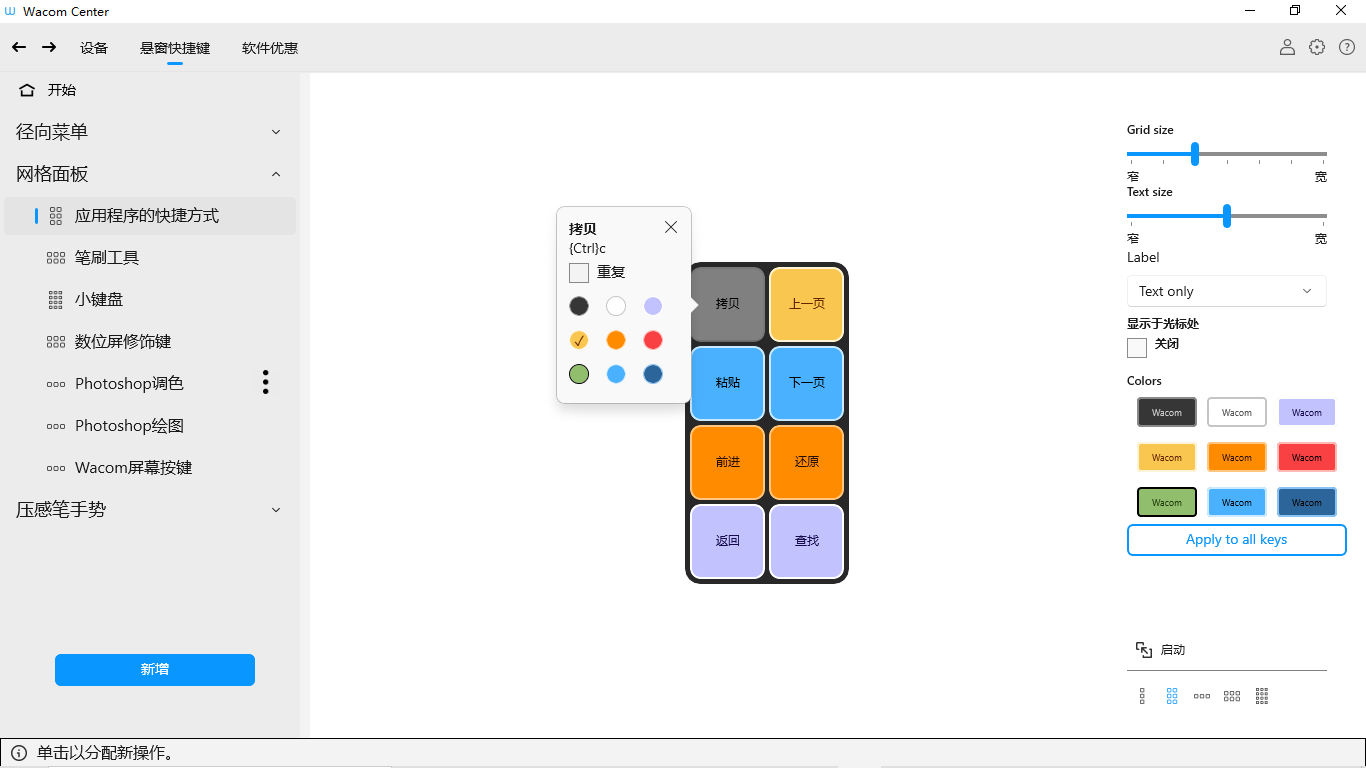
以上截屏仅用于说明目的;可能与您的屏幕画面并不完全一致。
| | 不要共享我的信息 | | Cookie | | 使用条款 | | 隐私政策 | | 加州隐私法 |